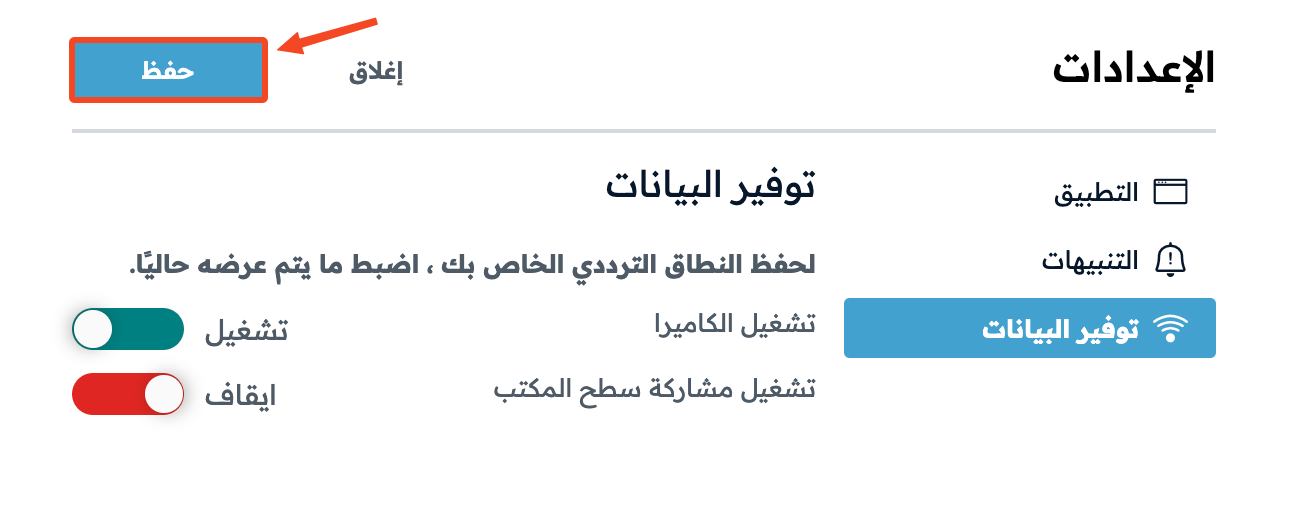كيفية تعديل إعدادات القاعة:
اضغط على زر الخيارات ثم انقر على “الإعدادات”.
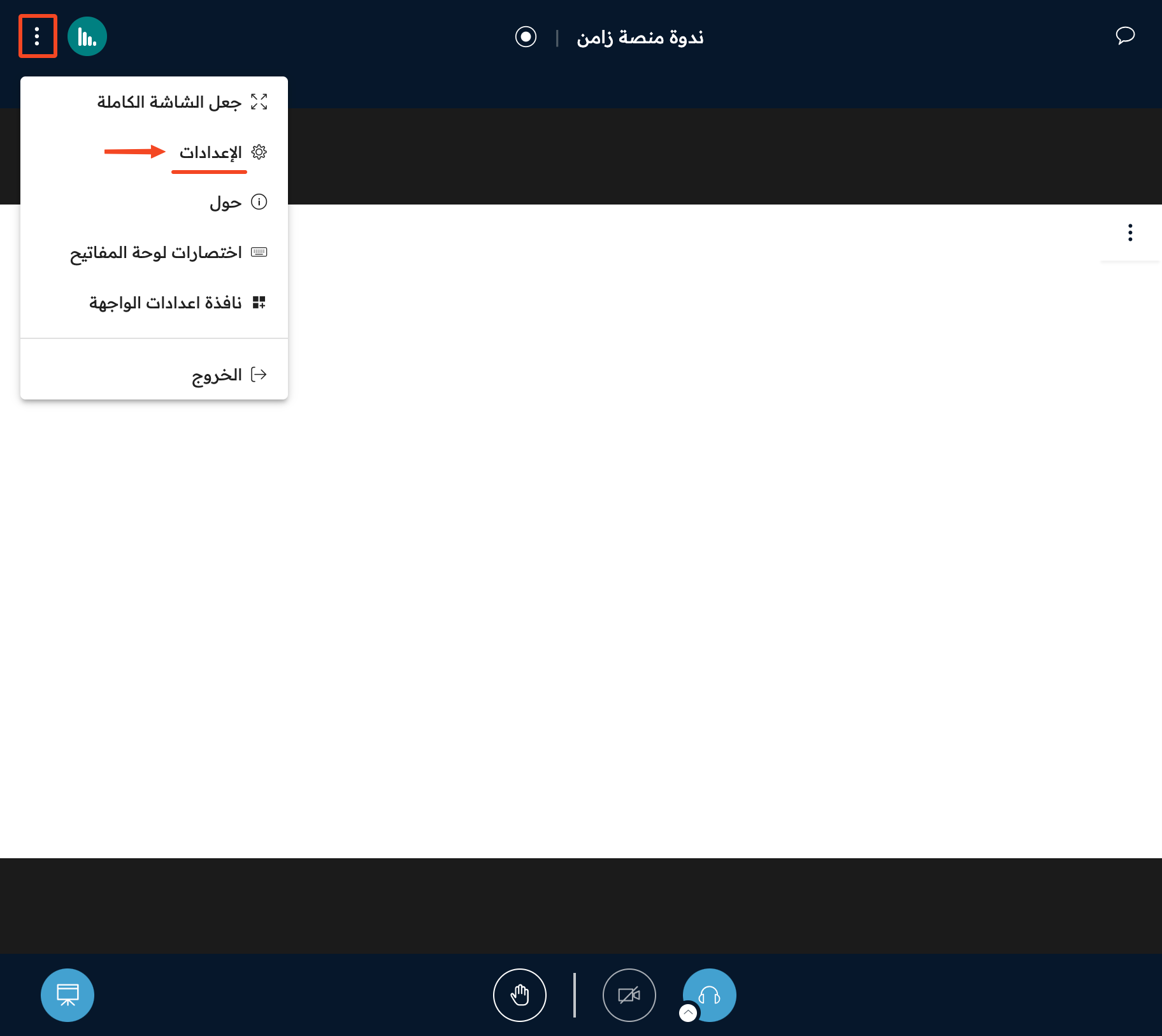
من صفحة “التطبيق” يمكنك تشغيل أو إيقاف الإعدادات التالية:
- 1 . التحريكات.
- 2 . الفلاتر الصوتية للميكروفون.
- 3 . الكاميرات عل صفحات: عندما تكون هناك عدة كاميرات مشتركة، يمكنك تفعيل خاصية إظهار جميع الكاميرات معا على الشاشة.
- 4 . الوضع الداكن.
- 5 . إخفاء شريط أدوات السبورة.
- 6 . تعطيل العرض الذاتي لجميع الكاميرات.
- 7 . لغة التطبيق.
- 8 . حجم الخط.
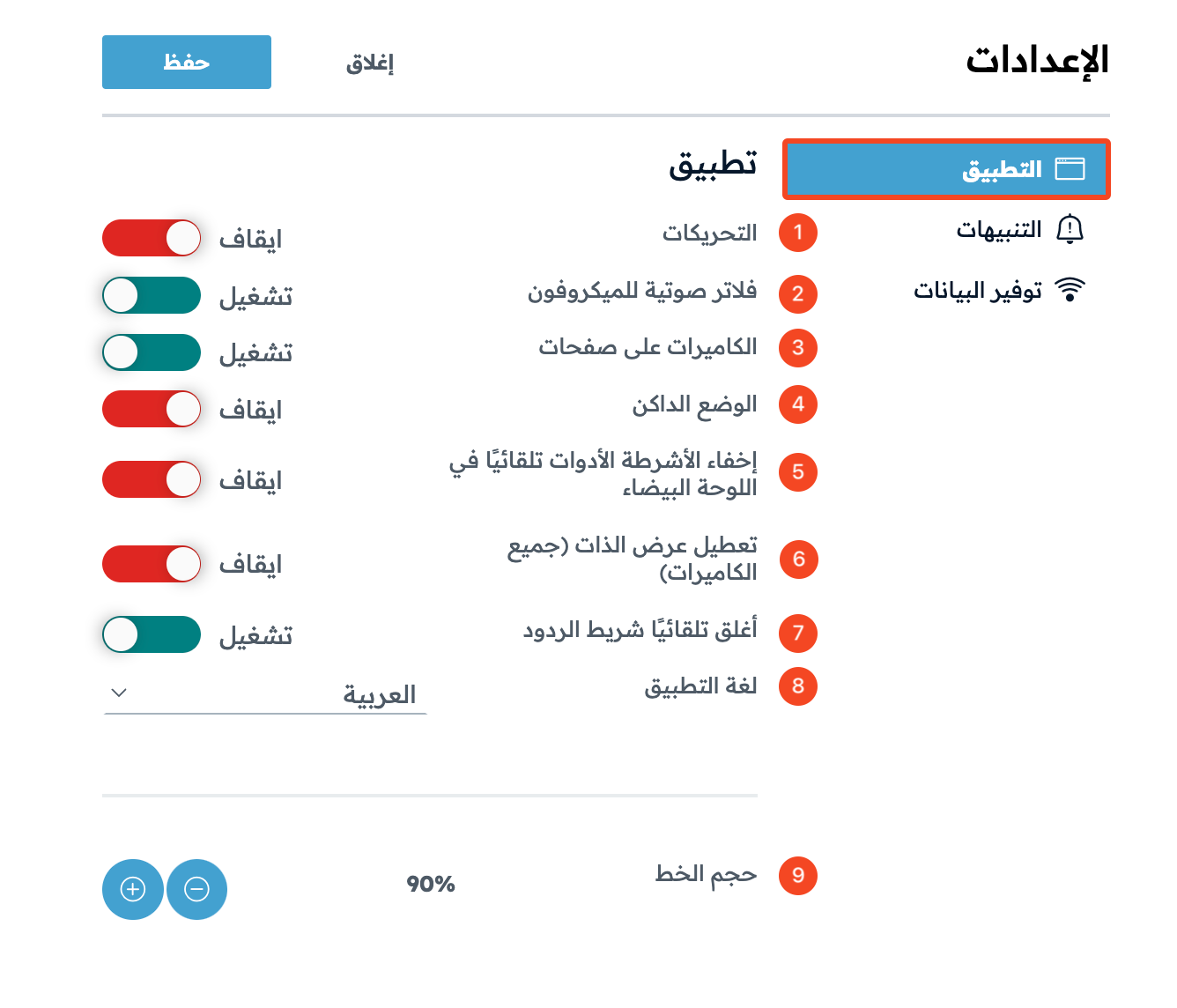
عند الانتهاء من تخصيص إعدادات التطبيق اضغط على “حفظ”.
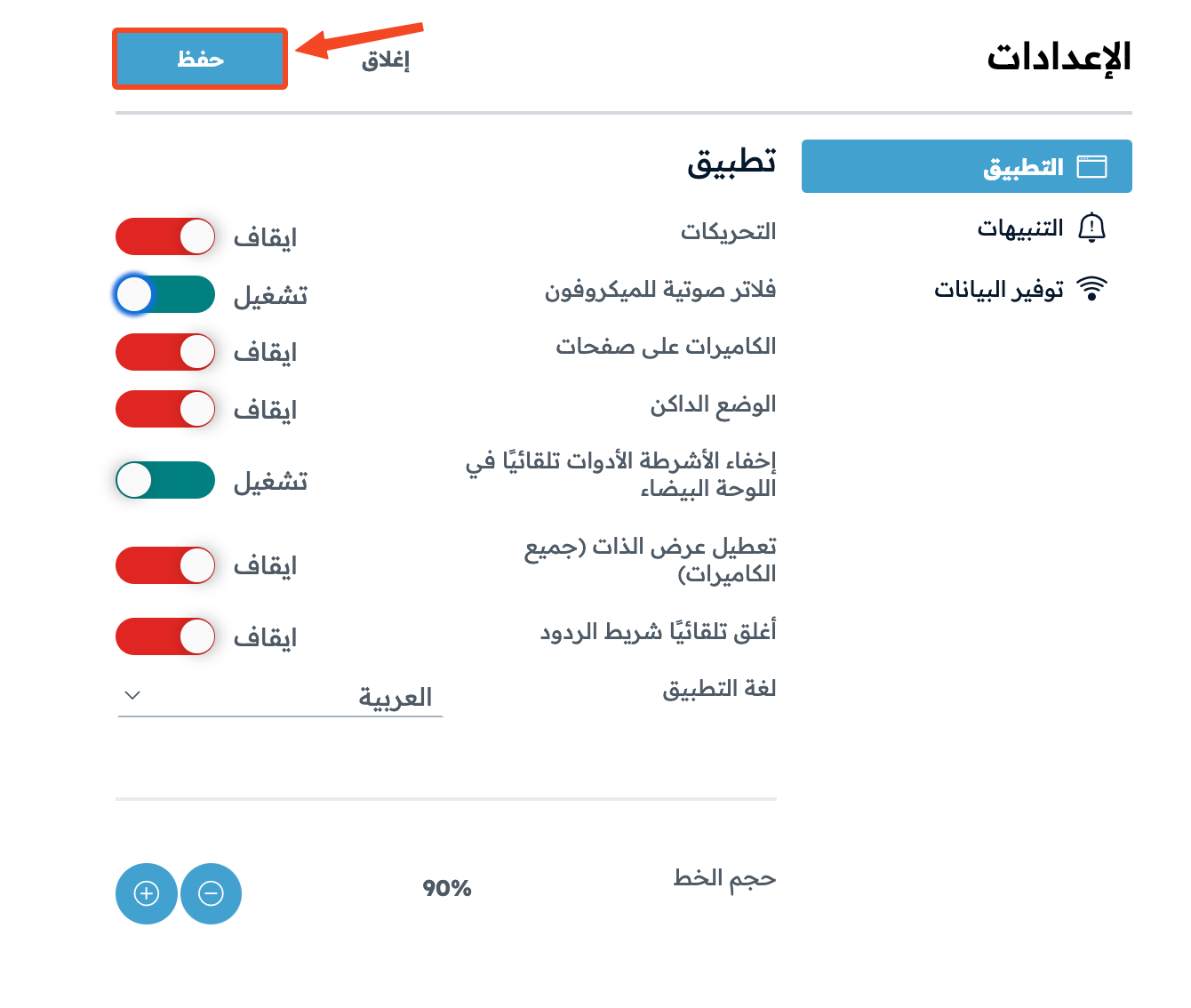
من صفحة “التنبيهات” ستتمكن من تخصيص التنبيهات الصوتية و المرئية:
تستطيع تفعيل التنبيهات الصوتية أو المرئية أو كلاهما لـ :
- رسائل الدردشة.
- انضمام الحضور.
- مغادرة المستخدم.
| تنويه: تكون جميع التنبيهات على وضع “إيقاف” بشكل افتراضي. |
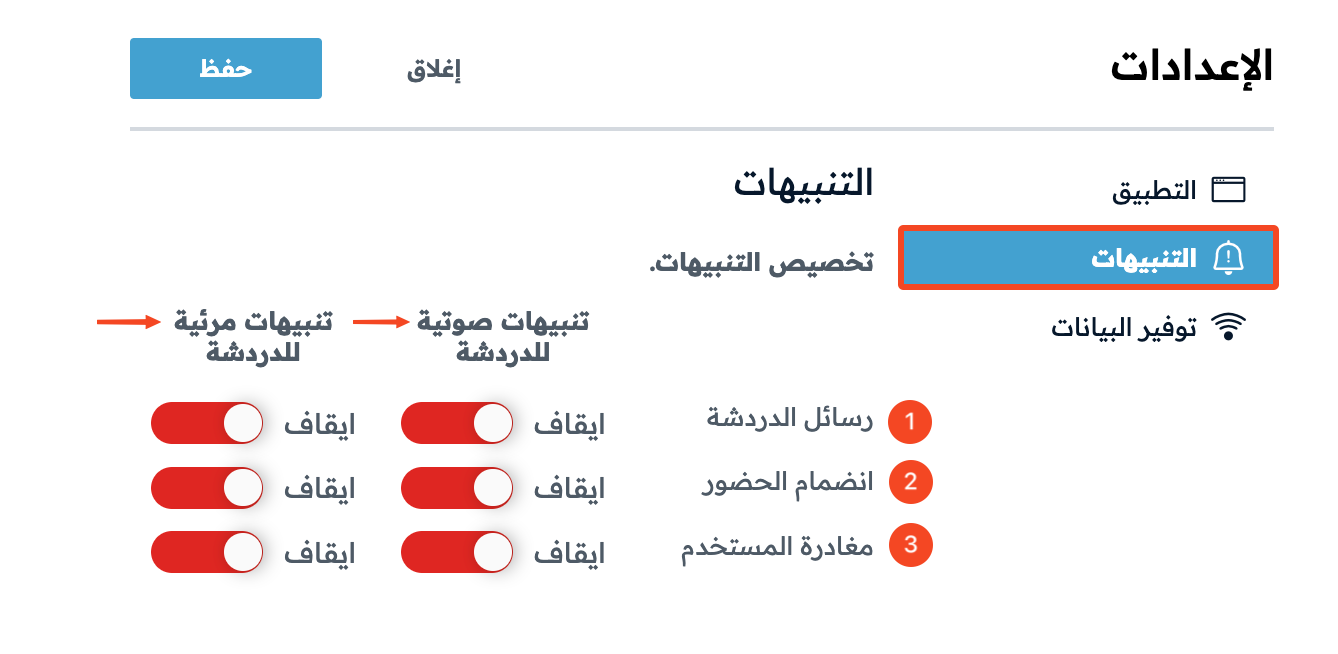
عند الانتهاء من تخصيص إعدادات التنبيهات اضغط على “حفظ”.
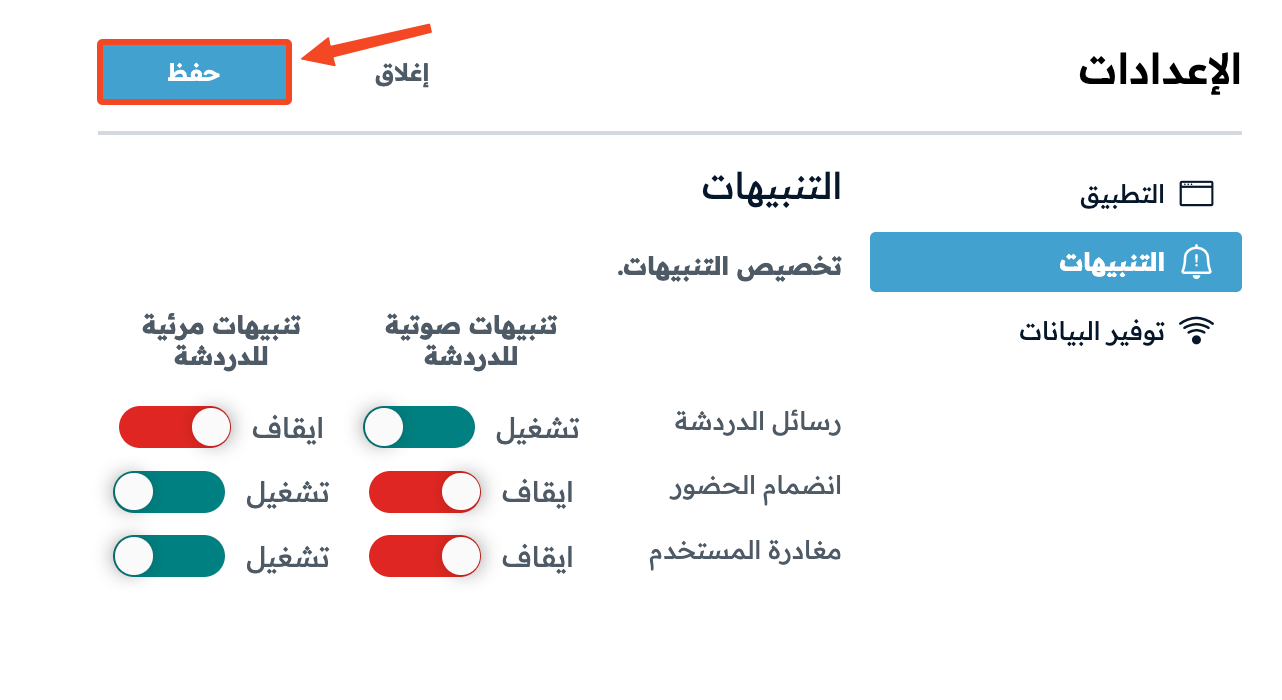
من صفحة “توفير البيانات” ستتمكن من:
- ايقاف إمكانية تشغيل الكاميرا.
- ايقاف إمكانية مشاركة سطح المكتب.
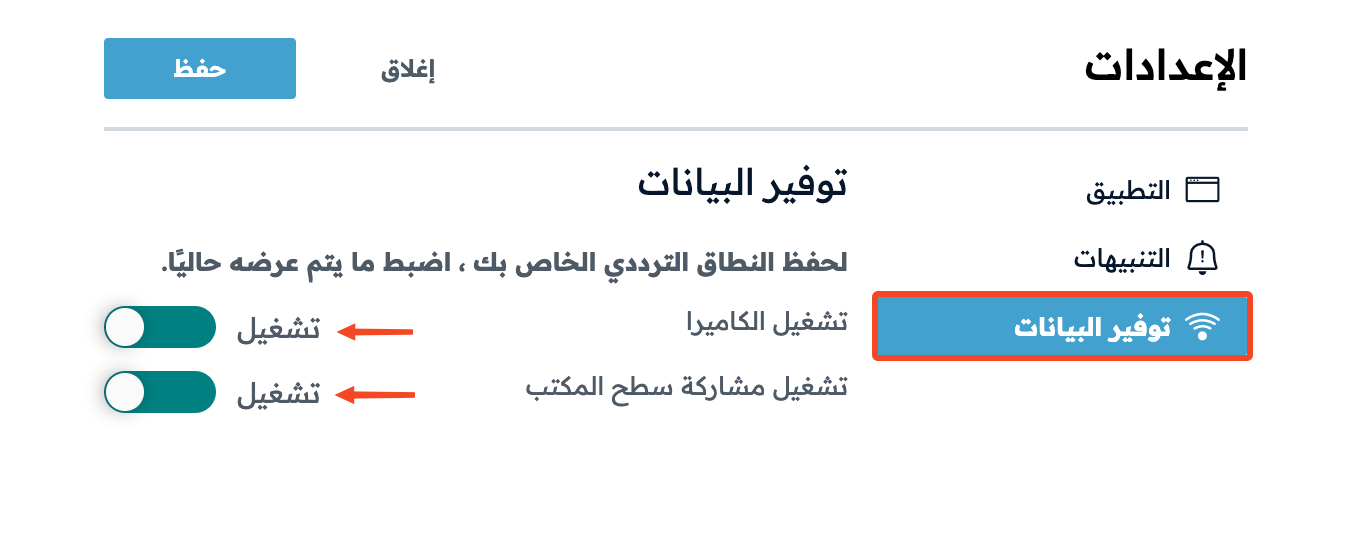
عند الانتهاء من تخصيص إعدادات البيانات اضغط على “حفظ”.